एक अच्छे टेक्स्ट एडिटर की पसंद बहुत हैमहत्वपूर्ण इसलिए है क्योंकि किसी को कार्यालय परियोजनाओं, क्लास असाइनमेंट आदि पर काम करते समय लगभग दैनिक आधार पर नोट्स लिखने, संपादित करने, लिखने / सहेजने की आवश्यकता होती है, अन्य सभी ऑपरेटिंग सिस्टमों की तरह, उबंटू बड़ी संख्या में टेक्स्ट संपादकों का समर्थन करता है। नीचे हमने आपकी उत्पादकता के लिए 15 उपयोगी टेक्स्ट एडिटर और उनके इंस्टॉलेशन विवरण संकलित किए हैं।
gedit
यह उबंटू लिनक्स में डिफ़ॉल्ट टेक्स्ट एडिटर है और utf-8 का समर्थन करता है। यह कोई स्थापना की आवश्यकता है और से लोड किया जा सकता है एप्लिकेशन> एक्सेसरीज़> टेक्स्ट एडिटर.

मलाई
क्रीम मूल रूप से एक टर्मिनल का विस्तार हैआधारित पाठ संपादक विम (जिसे हमने इस पोस्ट में कवर भी किया है)। इसमें एक ग्राफिकल इंटरफ़ेस है जबकि विम में ग्राफिकल इंटरफ़ेस नहीं है। इसे स्थापित करने के लिए टर्मिनल में निम्न कमांड चलाएँ।
sudo apt-get install क्रीम
अब, Alt + F2 (रन एप्लिकेशन उपयोगिता) दबाकर इसे चलाएं।

क्रीम का उपयोग करके नोट्स बनाए रखना काफी आसान है और विंडोज के लिए नोटपैड के समान है।

jEdit
यह सभी ऑपरेटिंग सिस्टम पर चलता है। दुनिया भर के प्रोग्रामर इसे टेक्स्ट एडिटर के रूप में इस्तेमाल करना पसंद करते हैं। यह जावा में लिखा गया एक एक्स्टेंसिबल टेक्स्ट एडिटर है। चूंकि बहुत सारे लोग इसके विकास में योगदान दे रहे हैं, इसलिए इसे काफी लोकप्रियता मिल रही है। उबंटू में जेडिट स्थापित करने के लिए, निम्नलिखित कमांड चलाएँ:
apt-get install जेडिट
अब इसे Run Application Box से लोड करें।
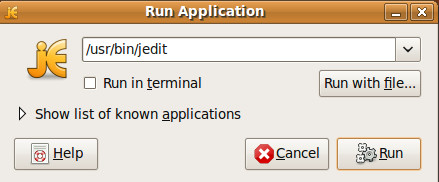
यहां आप रोमांचक सुविधाओं और जेडिट की झलक देखने के लिए तैयार हैं।

Emacs
Emacs एक एक्स्टेंसिबल और कस्टमाइज़्ड टेक्स्ट एडिटर हैजो सबसे अधिक उपयोग किया जाता है और शायद अधिक से अधिक सुविधाओं की संख्या है तो किसी भी अन्य ओपन सोर्स पाठ संपादक। हालाँकि यह उबंटू लिनक्स के साथ डिफ़ॉल्ट रूप से नहीं आता है, लेकिन उबंटू लिनक्स में इसे स्थापित करना बहुत सरल है। अपना टर्मिनल खोलें और इसे उबंटू लिनक्स में स्थापित करने के लिए निम्न कमांड दर्ज करें।
apt-get install emacs
एक बार इंस्टॉलेशन पूरा हो जाने पर, आप इसे रन एप्लिकेशन से टाइप करके लोड कर सकते हैं Emacs बक्से में।

शक्ति
विम पाठ संपादक वीआई का उन्नत संस्करण है। विम को अक्सर इम्प्रूव्ड वीआई कहा जाता है। टर्मिनल में काम करने वाले लोग पाठ फ़ाइलों को बनाने और संपादित करने के लिए विम संपादक का उपयोग करते हैं। सिस्टम प्रशासक जो दूरस्थ सर्वर प्रशासन करते हैं, फ़ाइलों में आवश्यक परिवर्तन करने के लिए विम का उपयोग करते हैं। यह उबंटू सहित लगभग सभी लिनक्स फ्लेवर्स में डिफ़ॉल्ट रूप से स्थापित है। आप निम्न आदेश चलाकर विम के साथ कुछ फ़ाइल खोल सकते हैं:
vim फ़ाइल नाम
फ़ाइल नाम फ़ाइल को खोलने का नाम है।
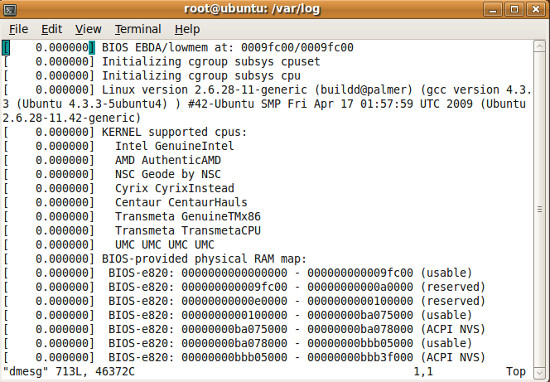
नैनो
नैनो मूल रूप से एक बेहतर और विस्तारित रूप हैपिको पाठ संपादक की। यह लाइनों और पैराग्राफ की शुरुआत और अंत के बीच बहुत आसान नेविगेशन प्रदान करता है। यह मानक उबंटू वितरण का एक हिस्सा है और आप इसे रन एप्लीकेशन बॉक्स से आसानी से चला सकते हैं।

SciTE
सिंटेक्स हाइलाइटिंग के लिए SciTE प्रसिद्ध है। आप टर्मिनल में साधारण कमांड का पालन करके इसे स्थापित कर सकते हैं।
sudo apt-get install scite
एक बार लोड होने के बाद, यह नीचे दिखाए गए स्क्रीनशॉट जैसा दिखता है।

LeafPad
लीफपैड एक हल्का जीयूआई आधारित टेक्स्ट एडिटर है जो आमतौर पर लिनक्स उपयोगकर्ताओं द्वारा उपयोग किया जाता है। इसे एपप्ट रिपोजिटरी का उपयोग करके उबंटू लिनक्स पर भी स्थापित किया जा सकता है।
sudo apt-get install लीफपैड
इसे रन एप्लिकेशन से टाइप करके लोड किया जा सकता है leafpad पाठ बॉक्स में।

Geany
Geany एक प्रसिद्ध क्रॉस प्लेटफॉर्म टेक्स्ट एडिटर्स और हैलिनक्स / यूनिक्स के बहुत से उपयोगकर्ता इसका उपयोग करते हैं। इसमें बहुत सारी विशेषताएं हैं जो इसे विभिन्न ऑपरेटिंग सिस्टम पर प्रसिद्ध बनाती हैं। इसे उबंटू लिनक्स पर स्थापित करने के लिए, अपने टर्मिनल में कमांड का पालन करें।
sudo apt-get install जीनी
अपनी सादगी के कारण, इंटरफ़ेस पीडीएफ संपादक की तरह दिखता है।

नीली मछली
ब्लूफ़िश आसानी से स्थापित और पाठ संपादक का उपयोग करता हैऔर वर्तनी जांच सुविधा प्रदान करता है। सुविधाओं के व्यापक सेट के कारण, यह उबंटू के एमएस वर्ड की तरह दिखता है। आप उबंटू लिनक्स में सरल कमांड का पालन करके इसे स्थापित कर सकते हैं।
sudo apt-get install ब्लूफिश
एक बार इंस्टॉलेशन पूरा हो जाने पर, आप इसे रन एप्लीकेशन उपयोगिता से लोड कर सकते हैं।

xemacs
XEmacs एक उच्च अनुकूलन आलेखीय पाठ हैसंपादक और अनुप्रयोग विकास प्रणाली। यह एक रंग-सक्षम वर्ण टर्मिनल पर पूर्ण रंग समर्थन है। इसे स्थापित करने के लिए टर्मिनल में निम्न कमांड चलाएँ।
sudo उपयुक्त-स्थापित हो जाओ xemacs21
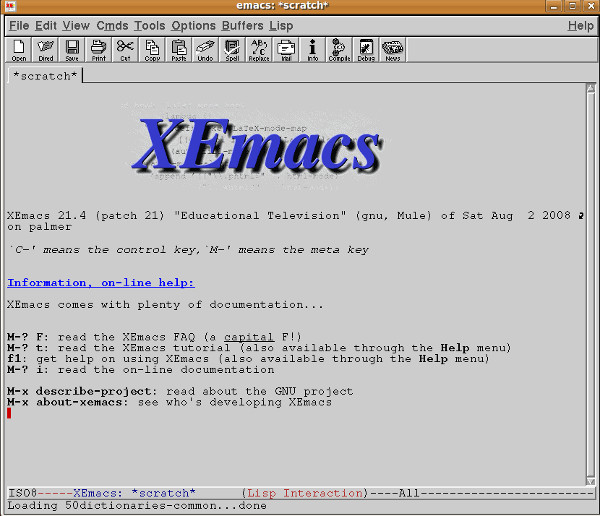
Kwrite
केराइट मूल रूप से केडीई के लिए विकसित किया गया हैपर्यावरण लेकिन Gnome डेस्कटॉप पर भी निर्दोष रूप से चलता है। यदि आप इसे गनोम में चलाना चाहते हैं तो आपको इसके कुछ सहायक पैकेजों को स्थापित करने की आवश्यकता होगी, बस टर्मिनल में निम्नलिखित कमांड को चलाएं और यह सभी आवश्यक पैकेजों की भी देखभाल करेगा।
sudo apt-get install kwrite

लेखकों
इसे गनोम डेस्कटॉप वातावरण के लिए विकसित किया गया है और सामान्य दोहराव वाले कार्यों को इसमें बुद्धिमानी से स्वचालित किया गया है। इसे स्थापित करने के लिए, बस टर्मिनल खोलें और निम्न कमांड चलाएँ:
sudo apt-get Install scribes

Lyx
यह तकनीकी के लिए लोकप्रिय पाठ संपादक हैलेखक और वैज्ञानिक। इसकी एक प्रमुख विशेषता यह है कि यह गणितीय सूत्र संपादक प्रदान करता है। आप ग्राफ़ सम्मिलित कर सकते हैं, विभिन्न सूत्र जोड़ सकते हैं, समीकरण दर्ज कर सकते हैं और बहुत कुछ। इसे स्थापित करने के लिए निम्न कमांड चलाएँ।
sudo apt-get install लाइक्स

ध्यान दें:
पिको
विम और नैनो के बाद, यह एक माना जाता हैसबसे लोकप्रिय कमांड लाइन आधारित टेक्स्ट एडिटर और सिस्टम एडमिनिस्ट्रेटर जो रिमोट लिनक्स / यूनिक्स सर्वर पर काम करते हैं। यह आधुनिक लिनक्स / यूनिक्स वितरण के साथ स्थापित डिफ़ॉल्ट रूप से आता है।
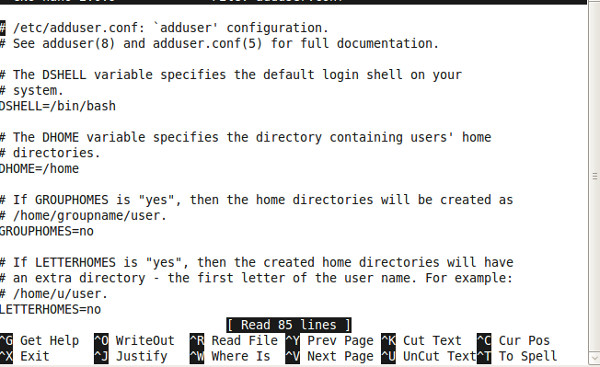
का आनंद लें!













टिप्पणियाँ